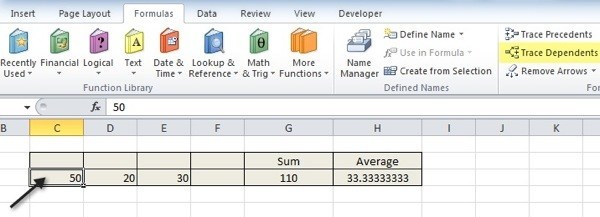
Si vous travaillez beaucoup avec des formules dans Excel, vous savez que la valeur d'une cellule unique peut être utilisée dans une formule dans plusieurs cellules différentes. En fait, les cellules d'une autre feuille peuvent également faire référence à cette valeur. Cela signifie que ces cellules dépendent de l'autre cellule.
Dépister les personnes à charge dans Excel
Si vous modifiez la valeur de cette cellule unique, la valeur de toute autre cellule faisant référence à cette cellule dans une formule sera modifiée. Prenons un exemple pour voir ce que je veux dire. Nous avons ici une feuille très simple où nous avons trois chiffres, puis la somme et la moyenne de ces chiffres.

Supposons donc que vous vouliez connaître les cellules dépendantes de la cellule C3, qui a une valeur de 10. Quelles cellules auront leurs valeurs modifiées si nous changeons la valeur de 10 en une autre valeur? Évidemment, cela changera la somme et la moyenne.

Dans Excel, vous pouvez voir cela visuellement en traçant les personnes à charge. Vous pouvez le faire en allant au Formules onglet, puis en cliquant sur la cellule que vous souhaitez tracer, puis en cliquant sur le Dépendants de trace bouton.
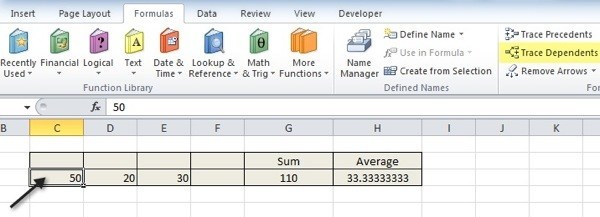
Lorsque vous faites cela, vous verrez instantanément les flèches bleues tirées de cette cellule vers les cellules dépendantes, comme indiqué ci-dessous:

Vous pouvez supprimer les flèches en cliquant simplement sur la cellule et en cliquant sur le bouton Supprimer les flèches bouton. Mais disons que vous avez une autre formule sur Sheet2 qui utilise la valeur de C1. Pouvez-vous retrouver les personnes à charge sur une autre feuille? Sûr que vous pouvez! Voici à quoi cela ressemblerait:

Comme vous pouvez le constater, une ligne noire en pointillés pointe vers ce qui ressemble à une icône pour une feuille. Cela signifie qu'il y a une cellule dépendante sur une autre feuille. Si vous double-cliquez sur la ligne noire en pointillé, une boîte de dialogue Atteindre apparaîtra dans laquelle vous pourrez accéder à la cellule spécifique de cette feuille.

Donc, c'est à peu près tout pour les personnes à charge. Il est assez difficile de ne pas parler de précédents quand on parle de personnes à charge, car ils sont très similaires. Tout comme nous voulions voir quelles cellules étaient affectées par la valeur de C3 dans l'exemple ci-dessus, nous pourrions également vouloir voir quelles cellules affectaient la valeur de G3 ou de H3.

Comme vous pouvez le constater, les cellules C3, D3 et E3 affectent la valeur de la cellule somme. Ces trois cellules sont mises en surbrillance dans une zone bleue avec une flèche pointant vers la cellule somme. C'est assez simple, mais si vous avez des formules très compliquées qui utilisent aussi des fonctions compliquées, alors il se peut que beaucoup de flèches passent partout. Si vous avez des questions, n'hésitez pas à poster un commentaire et je vais essayer de vous aider. Prendre plaisir!

